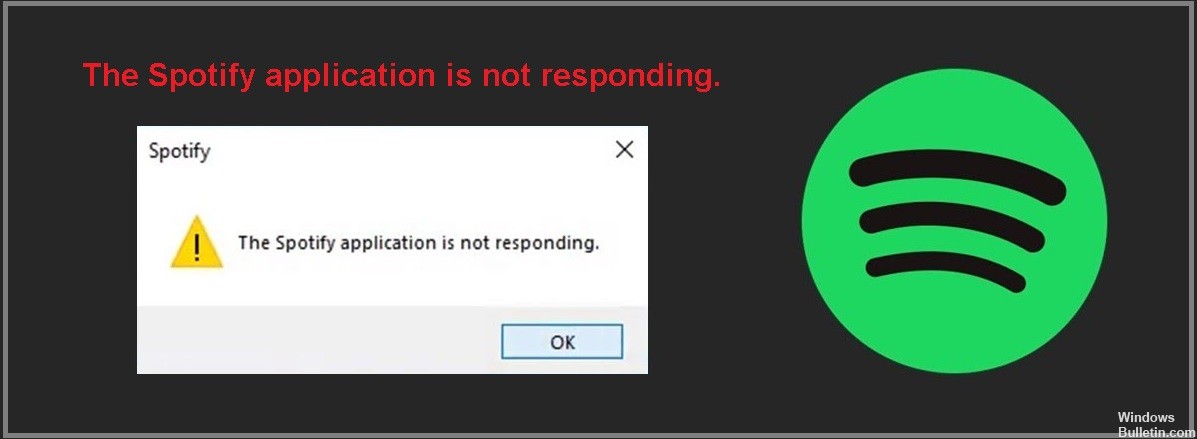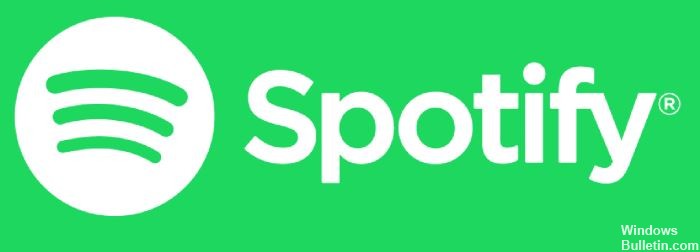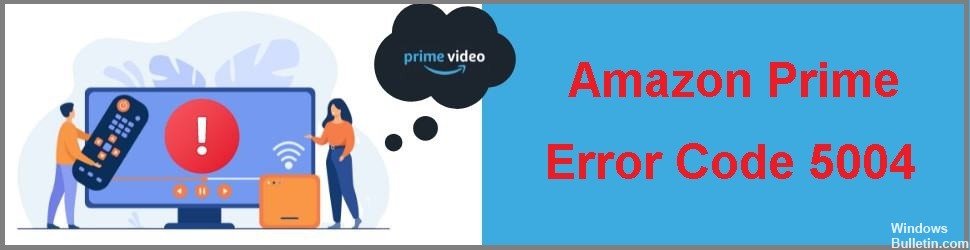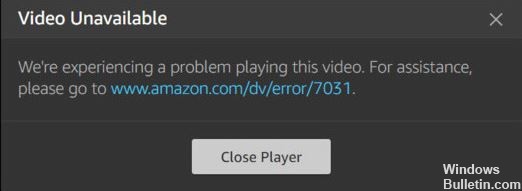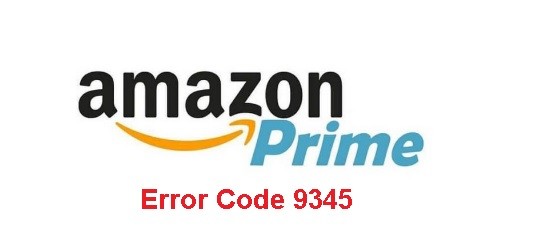YouTube 用户报告说 YouTube 过滤器不起作用。 这在世界各地都发生过。 在搜索查询并将上传日期过滤器设置为最后一小时或一天时,会显示几天、几周或几个月前的结果。 这影响了网络上的移动应用程序和 YouTube,当然也引发了许多投诉。
这是影响许多用户并阻止他们正确排序视频的常见问题。 请继续阅读以了解如何解决此问题。
为什么 YouTube 过滤器不起作用?

- 当 YouTube 管理员从网站上删除图片或非法内容时,通常会出现此问题。 为了防止观众看到这些视频,他们通常会禁用 YouTube 的过滤功能。 结果,过滤工具似乎不起作用。
- 由于 YouTube 缓存和数据量很大,YouTube 应用程序可能无法正常运行。 如果您使用的是台式计算机,浏览器缓存可能会导致 YouTube 搜索失败。
如何修复“YouTube 过滤器不起作用”错误?
清除缓存和 cookie

- 在您的计算机上打开 Google Chrome 浏览器。
- 单击窗口右上角的菜单按钮(三个点)。
- 转到“其他工具”并选择“清除浏览数据”。
- 在“基本”选项卡上,指定时间段。 要从头开始清除所有内容,请选择“所有期间。
- 选中“Cookie 和其他站点数据”和“缓存的图像和文件”复选框。
- 最后,单击“清除数据”以删除所有缓存和 cookie。
使用谷歌的过滤工具
- 只需在搜索栏中输入您要查找的内容并添加 site:youtube.com。
- 然后点击顶部栏中的“视频”。
- 单击“工具”选项,然后将出现过滤器。
- 在这里,您可以再次尝试过滤器选项,并希望“YouTube 过滤器不起作用”错误现在消失。
禁用限制模式
- 转到YouTube。
- 单击右上角的个人资料图标。
- 然后单击“受限模式”并确保它已被禁用。
重新安装 YouTube 应用
- 通过单击右上角的三个点来调出菜单。
- 点击“设置”。 然后点击“高级设置”。
- 在“重置并清除”下,单击“重置为原始默认值”。
- 然后点击“重置设置”。
=&0 =&